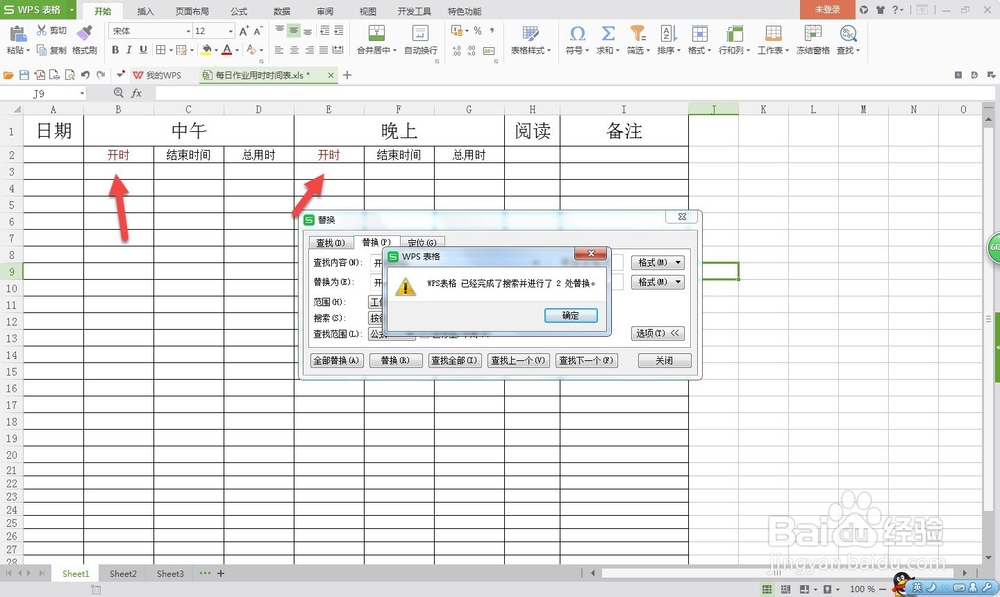如何将查找出的excel内容批量标记为红色
1、打开需要修改的表格,点击右上角查找/替换,如图
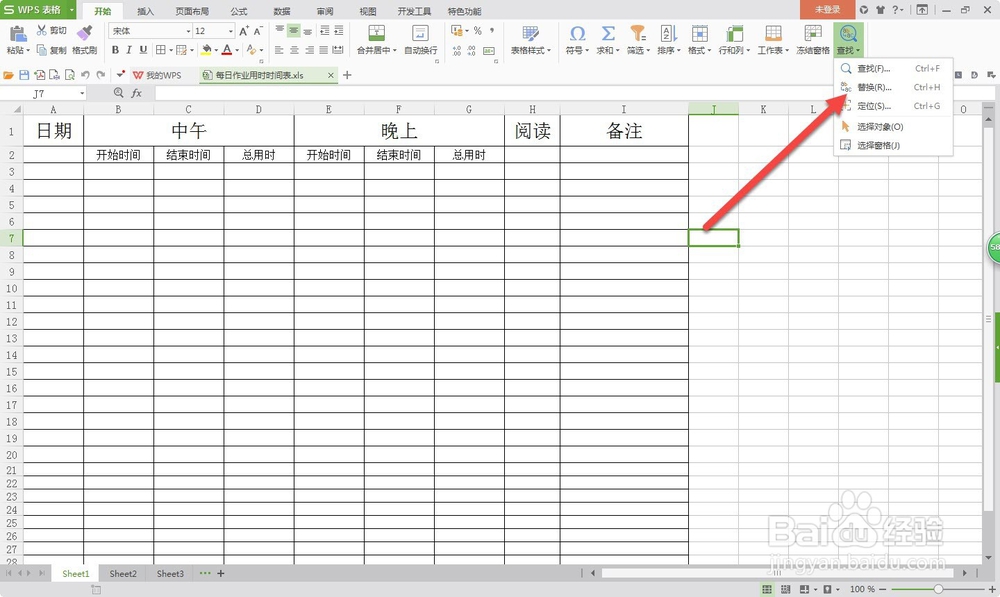
2、在替换对话框输入需要替换的内容文字,点击右下角选项,如图
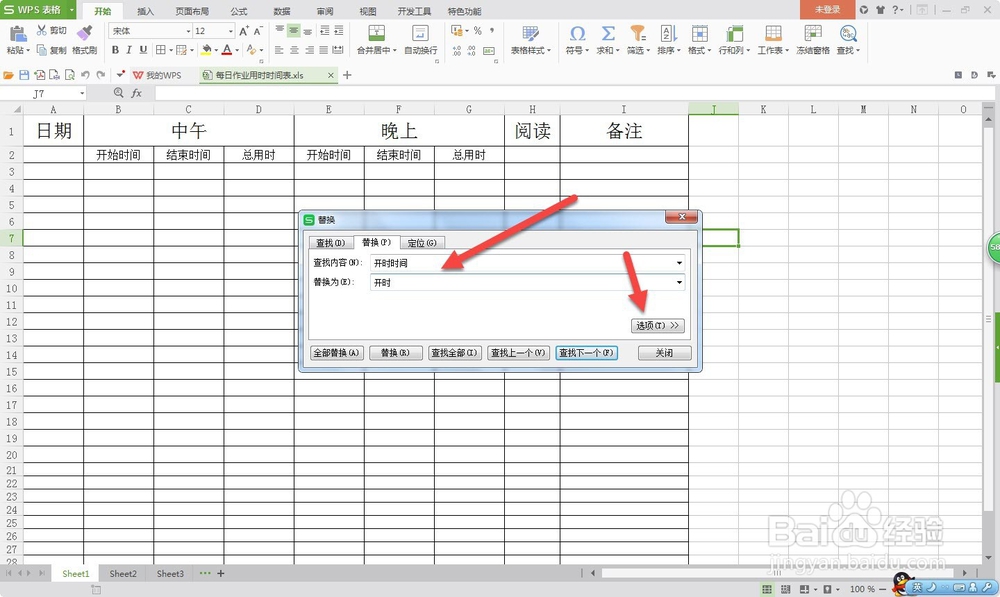
3、点击第二行的格式,如图
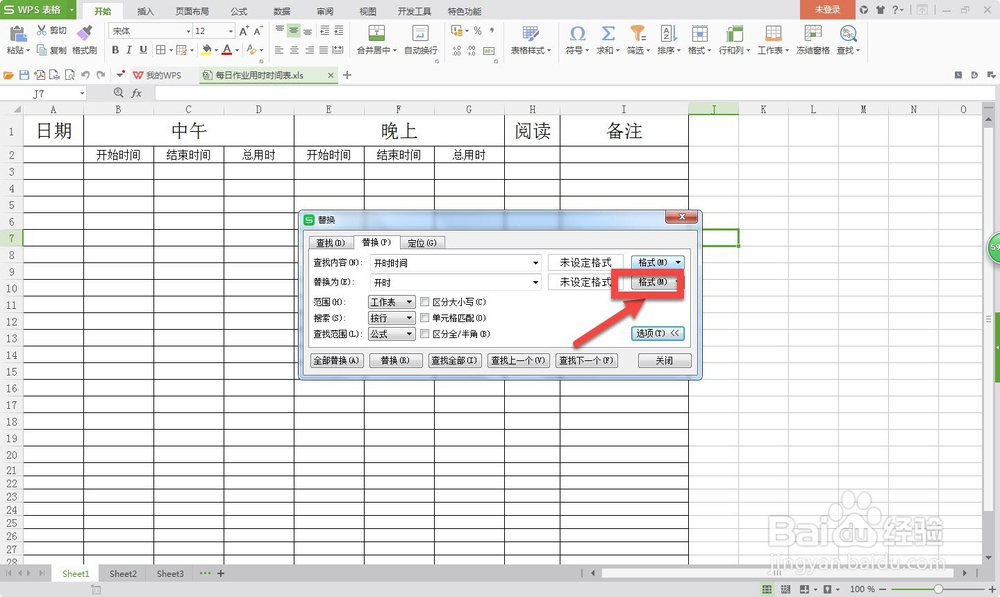
4、点击设置格式,如图
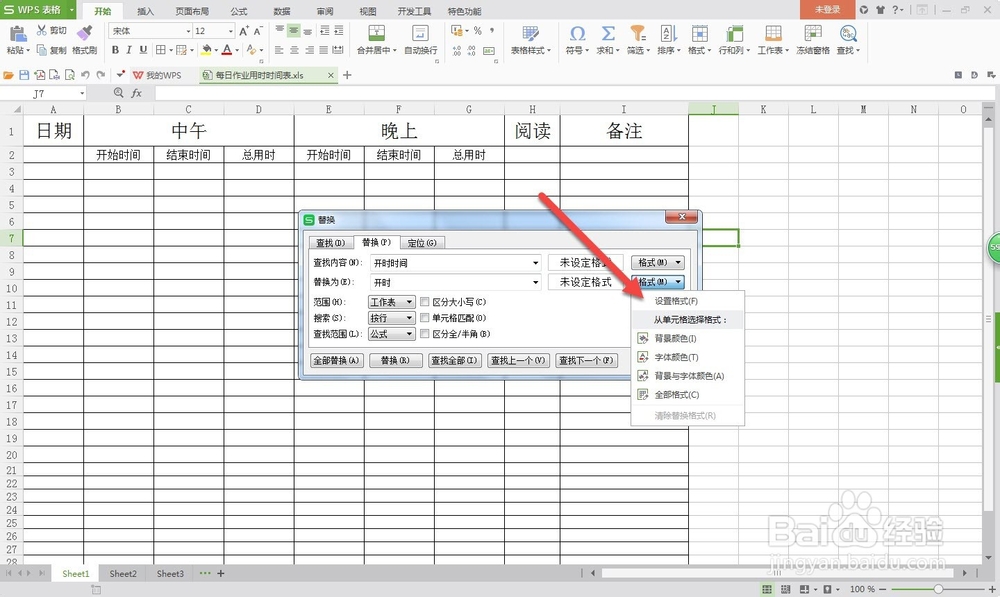
5、在格式页面,点击字体,在字体选项里,选择字体颜色为红色,如图

6、点击全部替换,如图
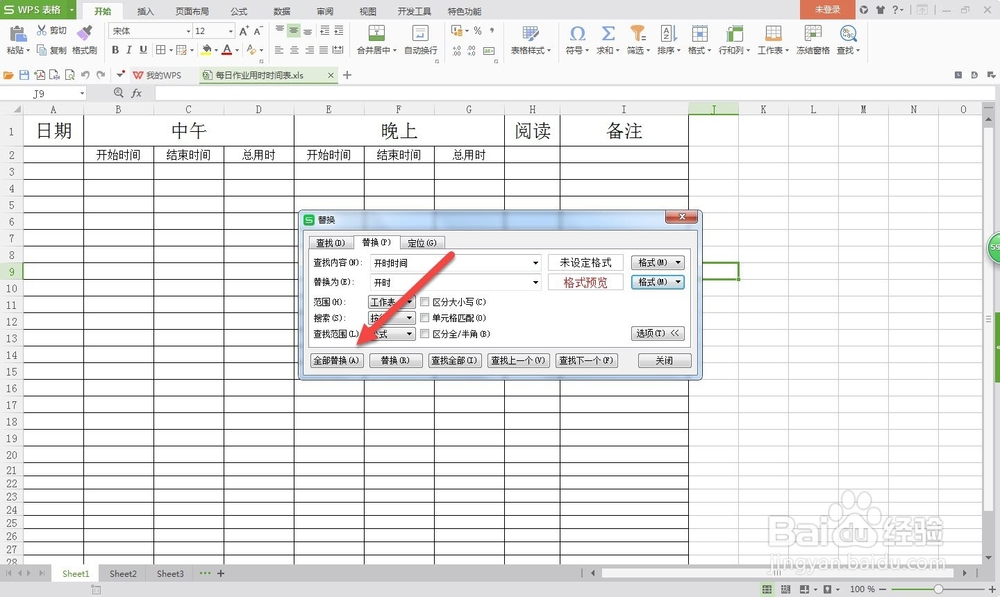
7、查看到表格里的内容按要求批量标记为红色。
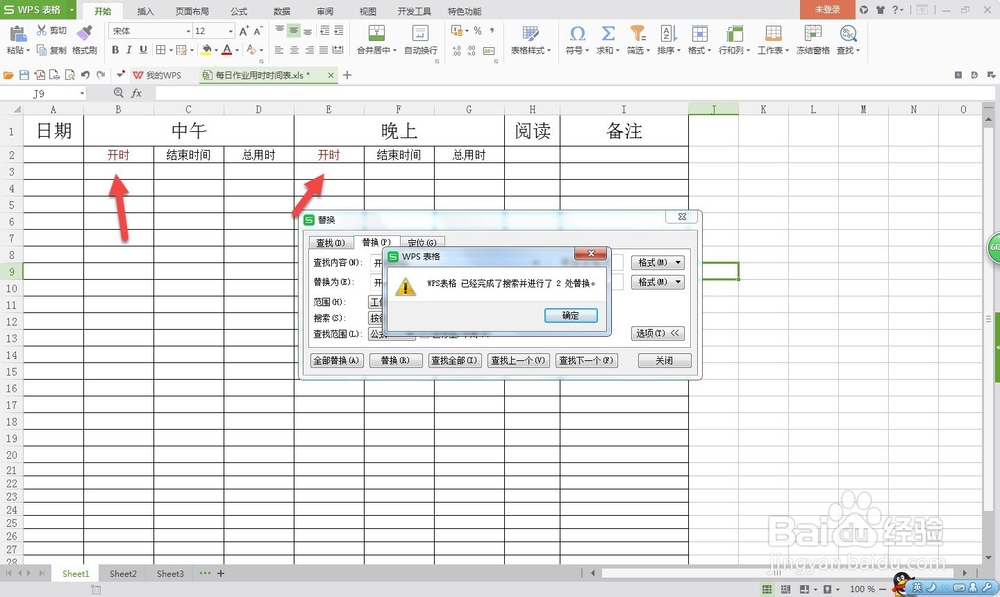
1、打开需要修改的表格,点击右上角查找/替换,如图
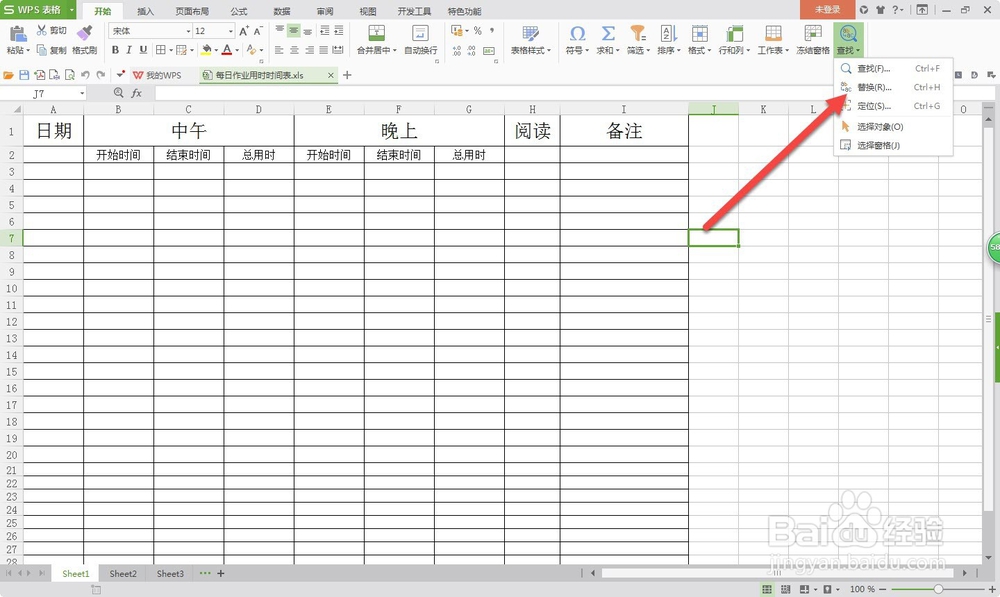
2、在替换对话框输入需要替换的内容文字,点击右下角选项,如图
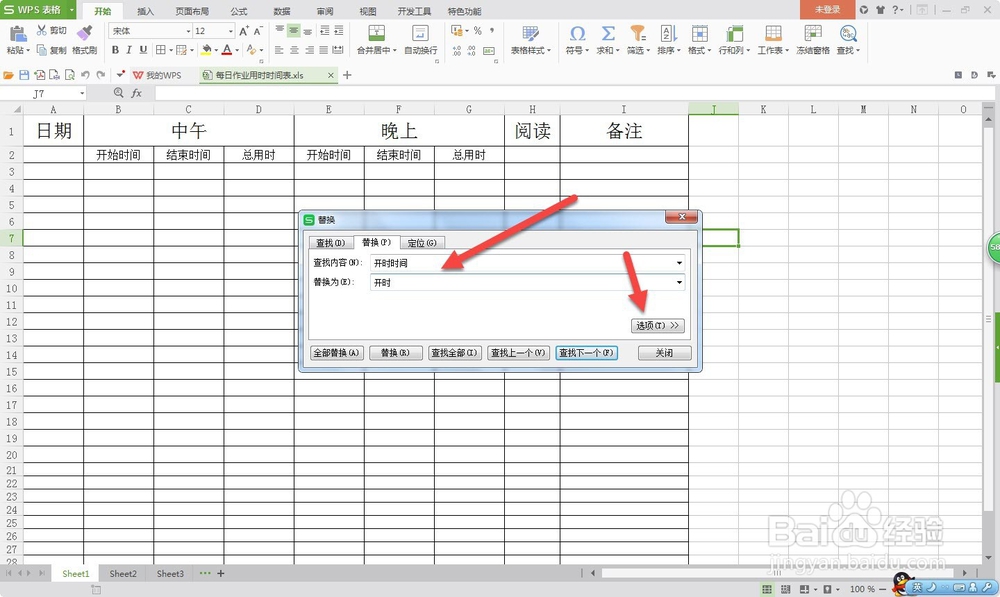
3、点击第二行的格式,如图
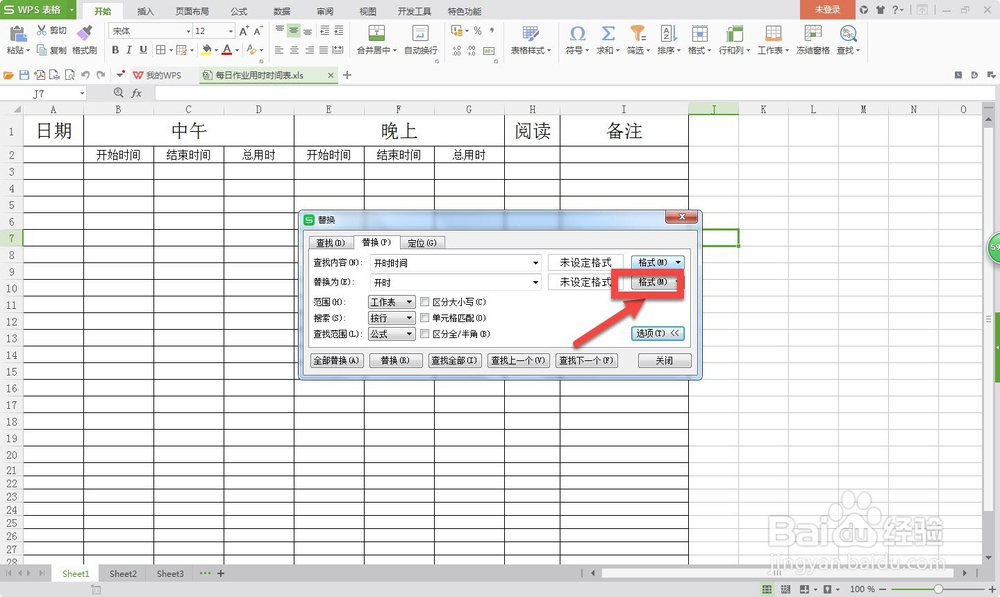
4、点击设置格式,如图
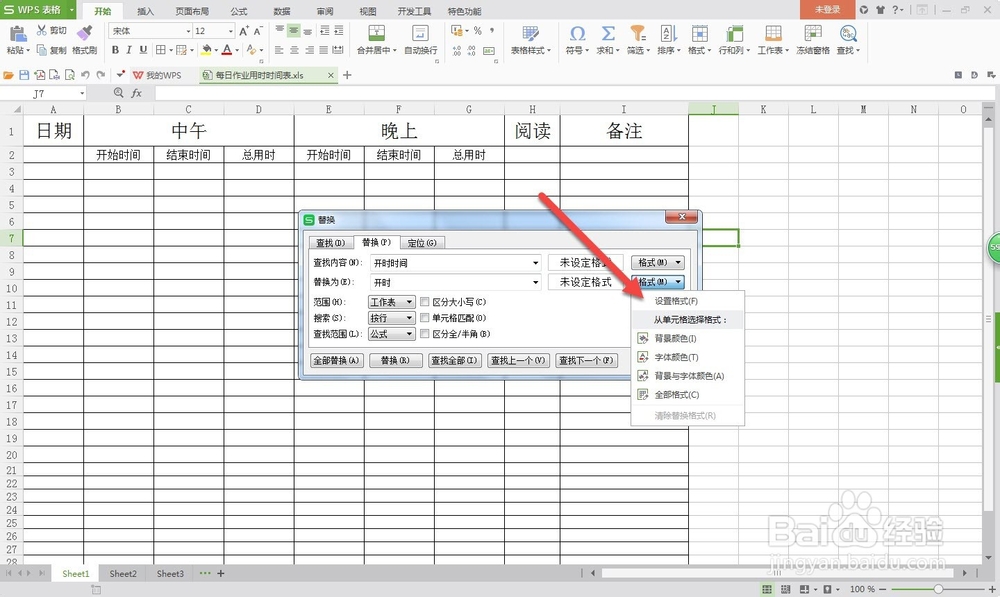
5、在格式页面,点击字体,在字体选项里,选择字体颜色为红色,如图

6、点击全部替换,如图
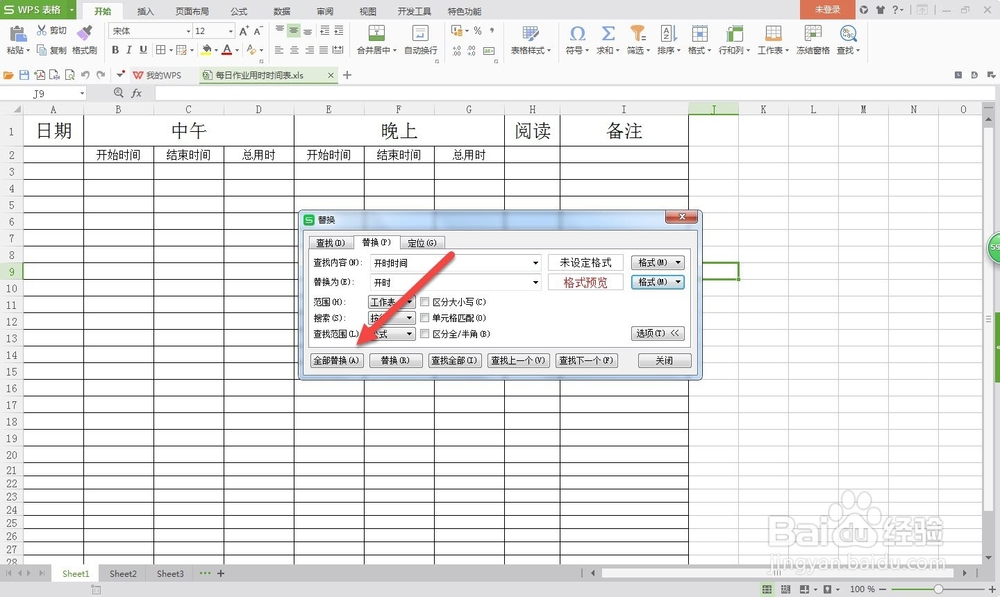
7、查看到表格里的内容按要求批量标记为红色。